2019 FIAT TIPO 5DOORS STATION WAGON phone
[x] Cancel search: phonePage 286 of 324
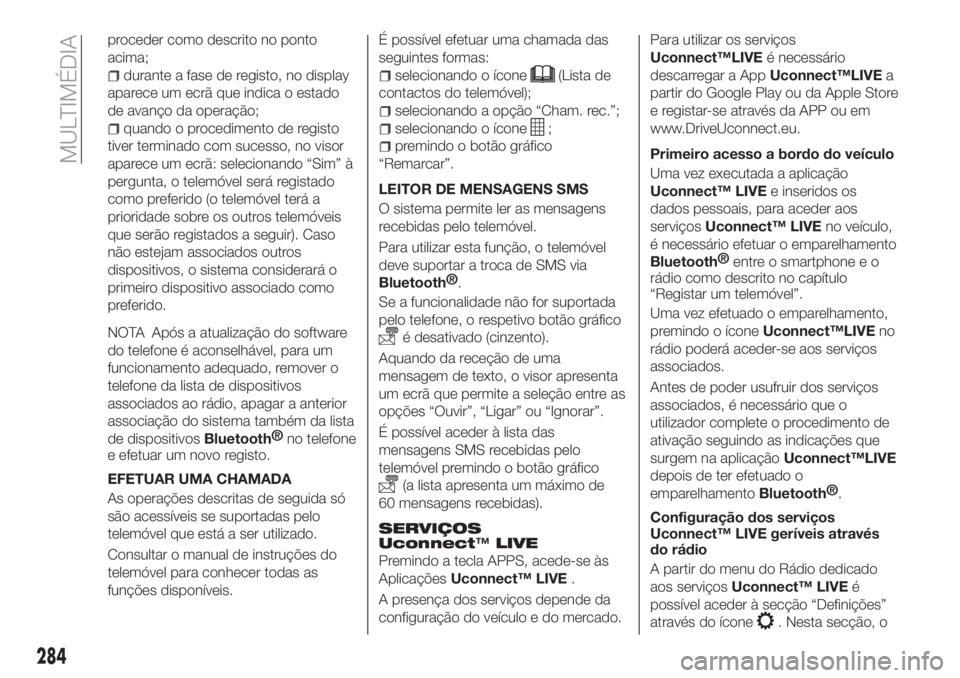
proceder como descrito no ponto
acima;
durante a fase de registo, no display
aparece um ecrã que indica o estado
de avanço da operação;
quando o procedimento de registo
tiver terminado com sucesso, no visor
aparece um ecrã: selecionando “Sim” à
pergunta, o telemóvel será registado
como preferido (o telemóvel terá a
prioridade sobre os outros telemóveis
que serão registados a seguir). Caso
não estejam associados outros
dispositivos, o sistema considerará o
primeiro dispositivo associado como
preferido.
NOTA Após a atualização do software
do telefone é aconselhável, para um
funcionamento adequado, remover o
telefone da lista de dispositivos
associados ao rádio, apagar a anterior
associação do sistema também da lista
de dispositivosBluetooth®
no telefone
e efetuar um novo registo.
EFETUAR UMA CHAMADA
As operações descritas de seguida só
são acessíveis se suportadas pelo
telemóvel que está a ser utilizado.
Consultar o manual de instruções do
telemóvel para conhecer todas as
funções disponíveis.É possível efetuar uma chamada das
seguintes formas:
selecionando o ícone(Lista de
contactos do telemóvel);
selecionando a opção “Cham. rec.”;
selecionando o ícone;
premindo o botão gráfico
“Remarcar”.
LEITOR DE MENSAGENS SMS
O sistema permite ler as mensagens
recebidas pelo telemóvel.
Para utilizar esta função, o telemóvel
deve suportar a troca de SMS via
Bluetooth®
.
Se a funcionalidade não for suportada
pelo telefone, o respetivo botão gráfico
é desativado (cinzento).
Aquando da receção de uma
mensagem de texto, o visor apresenta
um ecrã que permite a seleção entre as
opções “Ouvir”, “Ligar” ou “Ignorar”.
É possível aceder à lista das
mensagens SMS recebidas pelo
telemóvel premindo o botão gráfico
(a lista apresenta um máximo de
60 mensagens recebidas).
SERVIÇOS
Uconnect™LIVE
Premindo a tecla APPS, acede-se às
AplicaçõesUconnect™ LIVE.
A presença dos serviços depende da
configuração do veículo e do mercado.Para utilizar os serviços
Uconnect™LIVEé necessário
descarregar a AppUconnect™LIVEa
partir do Google Play ou da Apple Store
e registar-se através da APP ou em
www.DriveUconnect.eu.
Primeiro acesso a bordo do veículo
Uma vez executada a aplicação
Uconnect™ LIVEe inseridos os
dados pessoais, para aceder aos
serviçosUconnect™ LIVEno veículo,
é necessário efetuar o emparelhamento
Bluetooth®
entre o smartphone e o
rádio como descrito no capítulo
“Registar um telemóvel”.
Uma vez efetuado o emparelhamento,
premindo o íconeUconnect™LIVEno
rádio poderá aceder-se aos serviços
associados.
Antes de poder usufruir dos serviços
associados, é necessário que o
utilizador complete o procedimento de
ativação seguindo as indicações que
surgem na aplicaçãoUconnect™LIVE
depois de ter efetuado o
emparelhamento
Bluetooth®
.
Configuração dos serviços
Uconnect™ LIVE geríveis através
do rádio
A partir do menu do Rádio dedicado
aos serviçosUconnect™ LIVEé
possível aceder à secção “Definições”
através do ícone
. Nesta secção, o
284
MULTIMÉDIA
Page 299 of 324
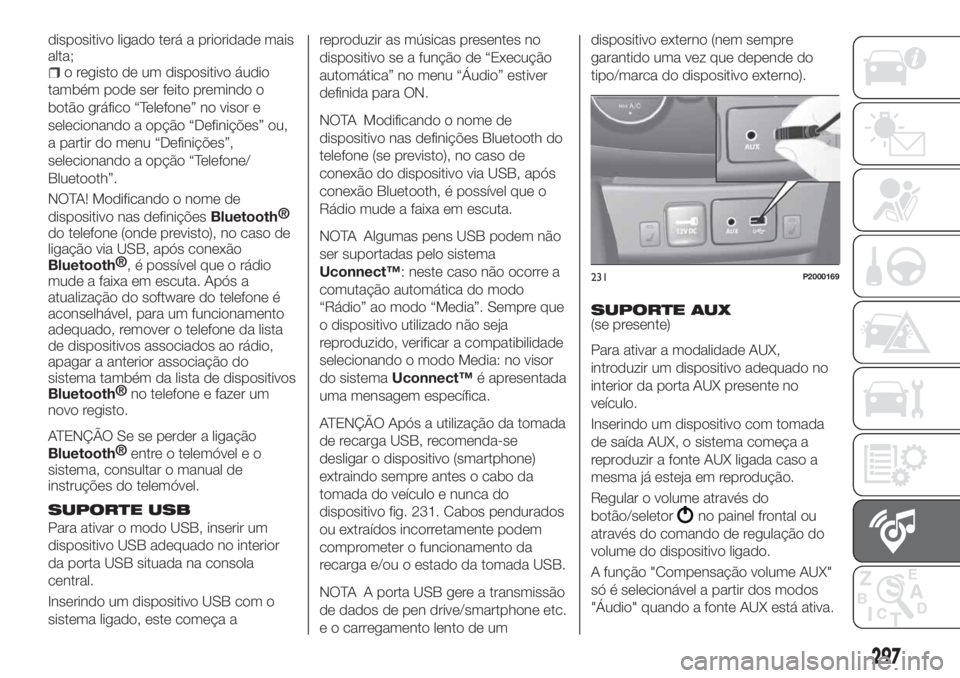
dispositivo ligado terá a prioridade mais
alta;
o registo de um dispositivo áudio
também pode ser feito premindo o
botão gráfico “Telefone” no visor e
selecionando a opção “Definições” ou,
a partir do menu “Definições”,
selecionando a opção “Telefone/
Bluetooth”.
NOTA! Modificando o nome de
dispositivo nas definições
Bluetooth®
do telefone (onde previsto), no caso de
ligação via USB, após conexão
Bluetooth®
, é possível que o rádio
mude a faixa em escuta. Após a
atualização do software do telefone é
aconselhável, para um funcionamento
adequado, remover o telefone da lista
de dispositivos associados ao rádio,
apagar a anterior associação do
sistema também da lista de dispositivos
Bluetooth®
no telefone e fazer um
novo registo.
ATENÇÃO Se se perder a ligação
Bluetooth®
entre o telemóvel e o
sistema, consultar o manual de
instruções do telemóvel.
SUPORTE USB
Para ativar o modo USB, inserir um
dispositivo USB adequado no interior
da porta USB situada na consola
central.
Inserindo um dispositivo USB com o
sistema ligado, este começa areproduzir as músicas presentes no
dispositivo se a função de “Execução
automática” no menu “Áudio” estiver
definida para ON.
NOTA Modificando o nome de
dispositivo nas definições Bluetooth do
telefone (se previsto), no caso de
conexão do dispositivo via USB, após
conexão Bluetooth, é possível que o
Rádio mude a faixa em escuta.
NOTA Algumas pens USB podem não
ser suportadas pelo sistema
Uconnect™: neste caso não ocorre a
comutação automática do modo
“Rádio” ao modo “Media”. Sempre que
o dispositivo utilizado não seja
reproduzido, verificar a compatibilidade
selecionando o modo Media: no visor
do sistemaUconnect™é apresentada
uma mensagem específica.
ATENÇÃO Após a utilização da tomada
de recarga USB, recomenda-se
desligar o dispositivo (smartphone)
extraindo sempre antes o cabo da
tomada do veículo e nunca do
dispositivo fig. 231. Cabos pendurados
ou extraídos incorretamente podem
comprometer o funcionamento da
recarga e/ou o estado da tomada USB.
NOTA A porta USB gere a transmissão
de dados de pen drive/smartphone etc.
e o carregamento lento de umdispositivo externo (nem sempre
garantido uma vez que depende do
tipo/marca do dispositivo externo).
SUPORTE AUX
(se presente)
Para ativar a modalidade AUX,
introduzir um dispositivo adequado no
interior da porta AUX presente no
veículo.
Inserindo um dispositivo com tomada
de saída AUX, o sistema começa a
reproduzir a fonte AUX ligada caso a
mesma já esteja em reprodução.
Regular o volume através do
botão/seletor
no painel frontal ou
através do comando de regulação do
volume do dispositivo ligado.
A função "Compensação volume AUX"
só é selecionável a partir dos modos
"Áudio" quando a fonte AUX está ativa.
231P2000169
297
Page 302 of 324
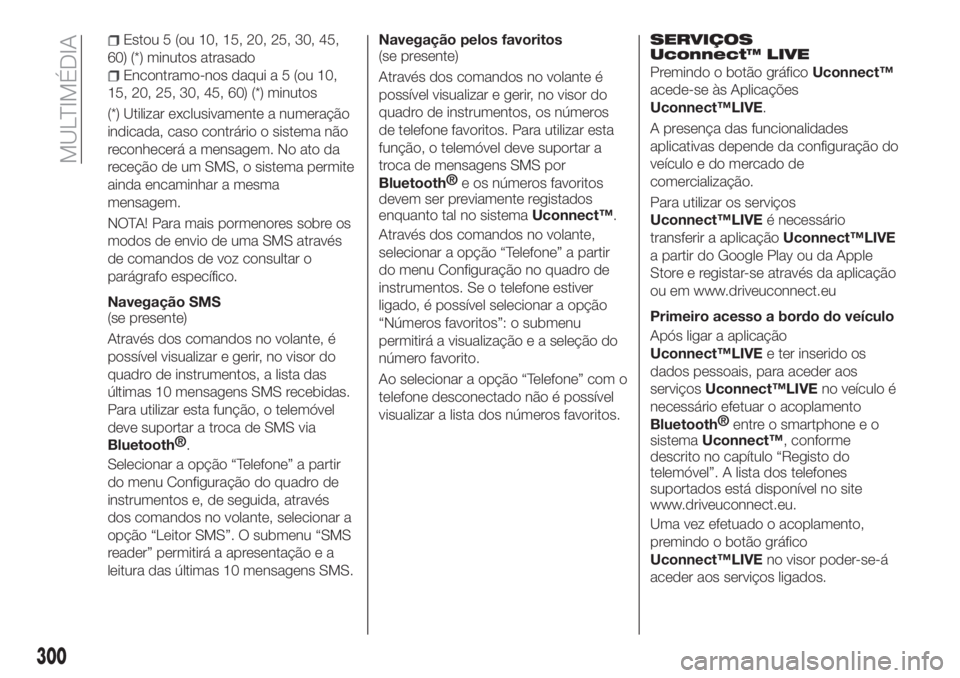
Estou 5 (ou 10, 15, 20, 25, 30, 45,
60) (*) minutos atrasado
Encontramo-nos daqui a 5 (ou 10,
15, 20, 25, 30, 45, 60) (*) minutos
(*) Utilizar exclusivamente a numeração
indicada, caso contrário o sistema não
reconhecerá a mensagem. No ato da
receção de um SMS, o sistema permite
ainda encaminhar a mesma
mensagem.
NOTA! Para mais pormenores sobre os
modos de envio de uma SMS através
de comandos de voz consultar o
parágrafo específico.
Navegação SMS
(se presente)
Através dos comandos no volante, é
possível visualizar e gerir, no visor do
quadro de instrumentos, a lista das
últimas 10 mensagens SMS recebidas.
Para utilizar esta função, o telemóvel
deve suportar a troca de SMS via
Bluetooth®
.
Selecionar a opção “Telefone” a partir
do menu Configuração do quadro de
instrumentos e, de seguida, através
dos comandos no volante, selecionar a
opção “Leitor SMS”. O submenu “SMS
reader” permitirá a apresentação e a
leitura das últimas 10 mensagens SMS.Navegação pelos favoritos
(se presente)
Através dos comandos no volante é
possível visualizar e gerir, no visor do
quadro de instrumentos, os números
de telefone favoritos. Para utilizar esta
função, o telemóvel deve suportar a
troca de mensagens SMS por
Bluetooth®
e os números favoritos
devem ser previamente registados
enquanto tal no sistemaUconnect™.
Através dos comandos no volante,
selecionar a opção “Telefone” a partir
do menu Configuração no quadro de
instrumentos. Se o telefone estiver
ligado, é possível selecionar a opção
“Números favoritos”: o submenu
permitirá a visualização e a seleção do
número favorito.
Ao selecionar a opção “Telefone” com o
telefone desconectado não é possível
visualizar a lista dos números favoritos.
SERVIÇOS
Uconnect™ LIVE
Premindo o botão gráficoUconnect™
acede-se às Aplicações
Uconnect™LIVE.
A presença das funcionalidades
aplicativas depende da configuração do
veículo e do mercado de
comercialização.
Para utilizar os serviços
Uconnect™LIVEé necessário
transferir a aplicaçãoUconnect™LIVE
a partir do Google Play ou da Apple
Store e registar-se através da aplicação
ou em www.driveuconnect.eu
Primeiro acesso a bordo do veículo
Após ligar a aplicação
Uconnect™LIVEe ter inserido os
dados pessoais, para aceder aos
serviçosUconnect™LIVEno veículo é
necessário efetuar o acoplamento
Bluetooth®
entre o smartphone e o
sistemaUconnect™, conforme
descrito no capítulo “Registo do
telemóvel”. A lista dos telefones
suportados está disponível no site
www.driveuconnect.eu.
Uma vez efetuado o acoplamento,
premindo o botão gráfico
Uconnect™LIVEno visor poder-se-á
aceder aos serviços ligados.
300
MULTIMÉDIA
Page 303 of 324
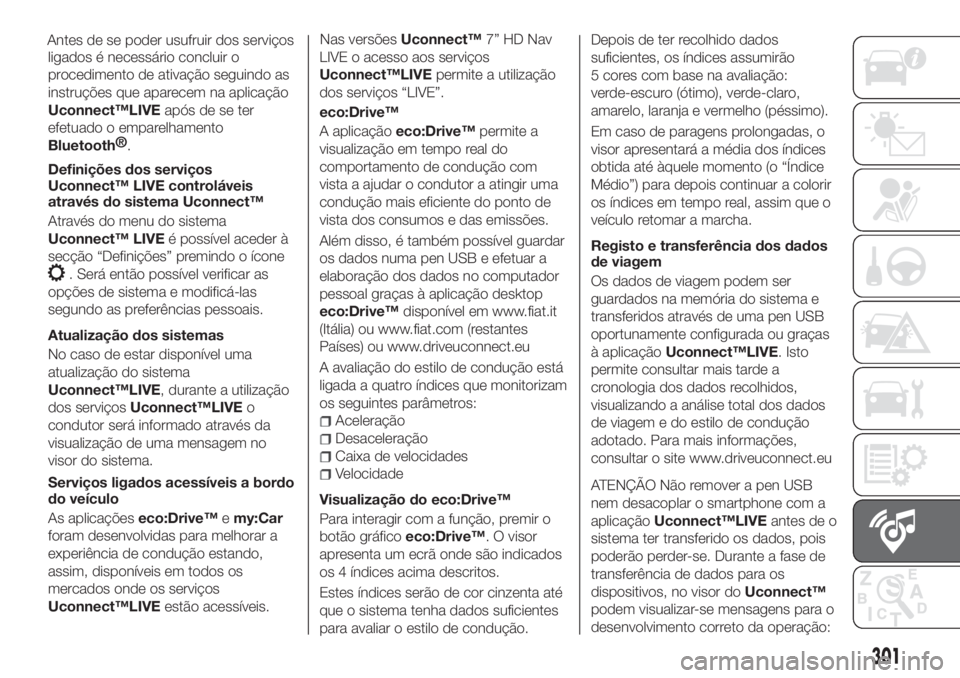
ligados é necessário concluir o
procedimento de ativação seguindo as
instruções que aparecem na aplicação
Uconnect™LIVEapós de se ter
efetuado o emparelhamento
Bluetooth®
.
Definições dos serviços
Uconnect™ LIVE controláveis
através do sistema Uconnect™
Através do menu do sistema
Uconnect™ LIVEé possível aceder à
secção “Definições” premindo o ícone
. Será então possível verificar as
opções de sistema e modificá-las
segundo as preferências pessoais.
Atualização dos sistemas
No caso de estar disponível uma
atualização do sistema
Uconnect™LIVE, durante a utilização
dos serviçosUconnect™LIVEo
condutor será informado através da
visualização de uma mensagem no
visor do sistema.
Serviços ligados acessíveis a bordo
do veículo
As aplicaçõeseco:Drive™emy:Car
foram desenvolvidas para melhorar a
experiência de condução estando,
assim, disponíveis em todos os
mercados onde os serviços
Uconnect™LIVEestão acessíveis.Nas versõesUconnect™7” HD Nav
LIVE o acesso aos serviços
Uconnect™LIVEpermite a utilização
dos serviços “LIVE”.
eco:Drive™
A aplicaçãoeco:Drive™permite a
visualização em tempo real do
comportamento de condução com
vista a ajudar o condutor a atingir uma
condução mais eficiente do ponto de
vista dos consumos e das emissões.
Além disso, é também possível guardar
os dados numa pen USB e efetuar a
elaboração dos dados no computador
pessoal graças à aplicação desktop
eco:Drive™disponível em www.fiat.it
(Itália) ou www.fiat.com (restantes
Países) ou www.driveuconnect.eu
A avaliação do estilo de condução está
ligada a quatro índices que monitorizam
os seguintes parâmetros:
Aceleração
Desaceleração
Caixa de velocidades
Velocidade
Visualização do eco:Drive™
Para interagir com a função, premir o
botão gráficoeco:Drive™. O visor
apresenta um ecrã onde são indicados
os 4 índices acima descritos.
Estes índices serão de cor cinzenta até
que o sistema tenha dados suficientes
para avaliar o estilo de condução.Depois de ter recolhido dados
suficientes, os índices assumirão
5 cores com base na avaliação:
verde-escuro (ótimo), verde-claro,
amarelo, laranja e vermelho (péssimo).
Em caso de paragens prolongadas, o
visor apresentará a média dos índices
obtida até àquele momento (o “Índice
Médio”) para depois continuar a colorir
os índices em tempo real, assim que o
veículo retomar a marcha.
Registo e transferência dos dados
de viagem
Os dados de viagem podem ser
guardados na memória do sistema e
transferidos através de uma pen USB
oportunamente configurada ou graças
à aplicaçãoUconnect™LIVE. Isto
permite consultar mais tarde a
cronologia dos dados recolhidos,
visualizando a análise total dos dados
de viagem e do estilo de condução
adotado. Para mais informações,
consultar o site www.driveuconnect.euATENÇÃO Não remover a pen USB
nem desacoplar o smartphone com a
aplicaçãoUconnect™LIVEantes de o
sistema ter transferido os dados, pois
poderão perder-se. Durante a fase de
transferência de dados para os
dispositivos, no visor doUconnect™
podem visualizar-se mensagens para o
desenvolvimento correto da operação:
301
Antes de se poder usufruir dos serviços
Page 304 of 324

seguir as indicações. Estas mensagens
só são apresentadas com o dispositivo
de arranque na posição STOP e
quando for definido um atraso na
desativação do sistemaUconnect™.
A transferência de dados para os
dispositivos é feita automaticamente
com a desativação do motor. Os dados
transferidos são, assim, removidos da
memória do sistema. É possível decidir
se registar ou não os dados de viagem
premindo o botão gráfico “Definições” e
definir de forma desejada a ativação do
registo e o modo de transferência USB
ou Cloud.
Quando a memória da pen USB está
cheia, surgem no visor do sistema
Uconnect™mensagens específicas.
Quando os dadoseco:Drive™não
forem transferidos para a pen USB há
muito tempo, a memória interna do
sistemaUconnect™poderá ficar
saturada: neste caso, seguir as
recomendações fornecidas pelas
mensagens apresentadas no visor.
my:Car
Omy:Carpermite ter sempre sob
controlo o estado de saúde do veículo.
A aplicaçãomy:Caré capaz de detetar
avarias em tempo real e informar o
condutor acerca do prazo da revisão
de manutenção. Para interagir com a
aplicação, premir o botão gráficomy:Car: no visor será apresentado um
ecrã em que é indicada a secção
“care:Index” onde são fornecidas todas
as informações detalhadas sobre o
estado do veículo. Premindo o botão
gráfico “Sinalizações ativas” é possível
visualizar (se presentes) informações
sobre as anomalias detetadas a bordo
do veículo que provocaram o
acendimento de uma luz avisadora.
O estado do veículo pode ser visto quer
a partir do site www.driveuconnect.eu,
quer através da aplicação
Uconnect™LIVE.Apple CarPlay
E Android Auto
(se presente)
O Apple CarPlay e o Android Auto são
aplicações que permitem a utilização
do smartphone no veículo de forma
segura e intuitiva. Para os ativar, é
suficiente ligar um smartphone
compatível através de porta USB e os
conteúdos do telefone serão
automaticamente apresentados no
visor doUconnect™.
Para verificar a compatibilidade do
smartphone consultar as indicações
nos sites:
https://www.android.com/intl/it_it/auto/
e http://www.apple.com/it/ios/carplay/.
Se o smartphone estiver corretamente
ligado ao veículo através da porta USB,no menu principal, em vez do botão
gráfico
será apresentado o ícone
da aplicação Apple CarPlay ou Android
Auto.
Configuração da aplicação
Android Auto
Antes da utilização, efetuar a
transferência da aplicação Android Auto
na Google Play Store para o
smartphone.
A aplicação é compatível com 5.0
(Lollipop) ou versões seguintes. Para
utilizar o Android Auto, o smartphone
deve ser ligado ao veículo através de
um cabo USB.
Na primeira conexão é necessário
efetuar o procedimento de
configuração apresentado no
smartphone. Este procedimento só
pode ser efetuado com o veículo
parado.
A aplicação Android Auto, uma vez
ligada através da porta USB, inicia em
paralelo uma conexão
Bluetooth®
.
Configuração da aplicação
Apple CarPlay
O Apple CarPlay é compatível com
iPhone 5 ou com modelos mais
recentes, com sistema operativo iOS
7.1 ou versões posteriores. Antes de
302
MULTIMÉDIA
utilizar o Apple CarPlay, ativar a Siri em
“Definições”
“Gerais”“Siri” no
smartphone.
Page 305 of 324

Para utilizar o Apple CarPlay, o
smartphone deve ser ligado ao veículo
através de um cabo USB.
NOTA A habilitação do CarPlay/
Android Auto ou de algumas funções
pode requerer que se interaja com o
smartphone. Sempre que seja
necessário, realizar a ação no próprio
dispositivo (smartphone).
Interação
Após o procedimento de configuração,
ao ligar o smartphone à porta USB do
veículo, a aplicação será iniciada
automaticamente no sistema
Uconnect™.
Para interagir com o Apple CarPlay e o
Android Auto, utilizar a tecla no volante
(pressão longa da tecla), através do
botão/seletor BROWSE ENTER para a
seleção e a confirmação ou utilizando o
ecrã tátil do sistemaUconnect™.
Navegação
Com as aplicações Apple CarPlay e
Android Auto o condutor pode optar
pela utilização do sistema de
navegação presente no próprio
smartphone.
Se o modo “Nav” do sistema já estiver“pop-up” que oferece, ao condutor, a
possibilidade de escolher entre a
navegação do sistema e a navegação
gerida pelo smartphone.
É possível, a qualquer momento, alterar
a seleção, acedendo ao sistema de
navegação que se quer utilizar e
definindo um destino novo.
Definição “Visualização automática
do visor do smartphone ao ligar”
Através das definições do sistema
Uconnect™é possível decidir
apresentar o ecrã do smartphone no
visor do sistemaUconnect™assim
que o smartphone é ligado através da
porta USB.
Ao definir esta função, sempre que se
efetuar a ligação através de USB, as
aplicações Apple CarPlay ou Android
Auto iniciarão automaticamente no
visor do sistemaUconnect™.
A opção “Visualização automática do
visor do smartphone ao conectar”
encontra-se no submenu “Visor”. A
função, está ativada por predefinição.
NOTAS
Durante a utilização do Apple
CarPlay o
Bluetooth®
é desativado
Durante a utilização do Android Auto
o
Bluetooth®
permanece ativado
A ligação de dados dependerá do
tarifário do smartphone
As informações podem estar sujeitas
a variações dependendo do sistema
operativo do smartphone.
Sair das aplicações Android Auto e
Apple CarPlay
Com a aplicação CarPlay ativa é
sempre possível aceder aos conteúdos
do sistemaUconnect™interagindo
com os comandos disponíveis e
apresentados no visor do mesmo. Com
a aplicação Android Auto ativa, para
voltar aos conteúdos do sistema
Uconnect™é necessário selecionar a
última opção presente na barra do
sistema “Voltar para Uconnect”.
Para terminar a sessão do Apple
CarPlay ou do Android Auto, desligar
fisicamente o smartphone da porta
USB do veículo.
DEFINIÇÕES
Premir o botão gráfico “Definições” no
visor para apresentar o menu principal
das “Definições”.
NOTA! A apresentação das opções do
menu varia conforme as versões.
O menu é constituído pelas seguintes
opções indicativas:
Visor
Unidades de medida (se presente)
303
ativo, quando for ligado um dispositivo
ao veículo durante uma sessão de
navegação iniciada, no visor do sistema
Uconnect™é apresentado um avisoComandos de voz
Hora e Data;
Segurança/Assistência à condução
(se presente)